Відновлення пошкодженого mighost.exe може виправити його помилки
- Процес хост-програми Migration Plugins, також відомий як mighost.exe, є законним файлом.
- Він використовується для підтримки migcore, migcore.dll і migres, migres.dll в операційній системі Windows.
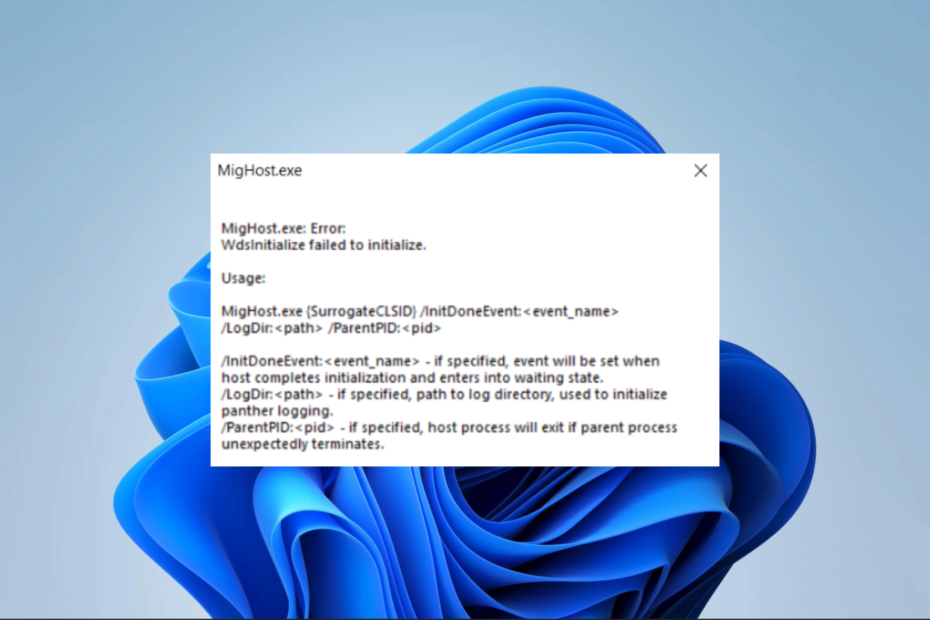
XВСТАНОВИТИ, НАТИСНУВШИ ЗАВАНТАЖИТИ ФАЙЛ
- Завантажте Fortect і встановіть його на вашому ПК.
- Запустіть процес сканування інструменту щоб знайти пошкоджені файли, які є джерелом вашої проблеми.
- Клацніть правою кнопкою миші Почати ремонт щоб інструмент міг запустити алгоритм виправлення.
- Fortect завантажив 0 читачів цього місяця.
Багато користувачів обережно ставляться до легітимності багатьох комп’ютерних виконуваних файлів, оскільки деякі Антивірусні програми Windows може позначити їх як зловмисне програмне забезпечення. Файл Mighost.exe може належати до цієї категорії, особливо тому, що він може викликати деякі системні помилки.
Ми досліджуємо файл і пропонуємо практичні рішення щодо деяких пов’язаних помилок, з якими можуть зіткнутися деякі читачі.
Що таке Mighost.exe?
З того, що ми зібрали, файл Mighost.exe пов’язано з програмним процесом Migration Plugins і виконує такі функції:
- Підтримує migcore.dll, migcore, і migres, migres.dll.
- Корисно для перенесення профілів користувачів на нові пристрої.
- Він працює у фоновому режимі, не вимагаючи взаємодії з користувачем.
Пам'ятайте, що це можливо відключити фонові програми, тому ви завжди можете зупинити запуск цього файлу.
Де знаходиться Mighost.exe?
Ви повинні знайти законний виконуваний файл у каталозі нижче; розмір файлу має бути приблизно 257 552 байт.
C:\$WINDOWS.~BT\Sources\
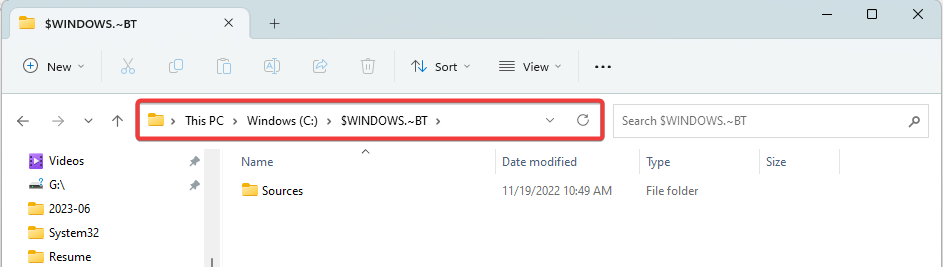
Однак слід пам’ятати, що зловмисне програмне забезпечення часто імітує деякі справжні програми, тому ми рекомендуємо ретельно сканувати віруси за допомогою ефективне антивірусне програмне забезпечення Windows якщо ви сумніваєтеся.
Як виправити помилки Mighost.exe?
Часто необхідні такі обхідні шляхи:
- Виконання комплексної перевірки на віруси.
- Видалення програм які можуть мати проблеми сумісності з Mighost.exe.
Однак ви можете спробувати більш детальні рішення, якщо у вас все ще є помилки.
1. Завершіть процес mighost.exe
- Тримайте Ctrl+Shift+вихід разом, щоб запустити Диспетчер задач.
- Знайдіть mighost.exe у списку запущених процесів.
- Клацніть по ньому правою кнопкою миші та виберіть Завершити завдання щоб завершити процес.
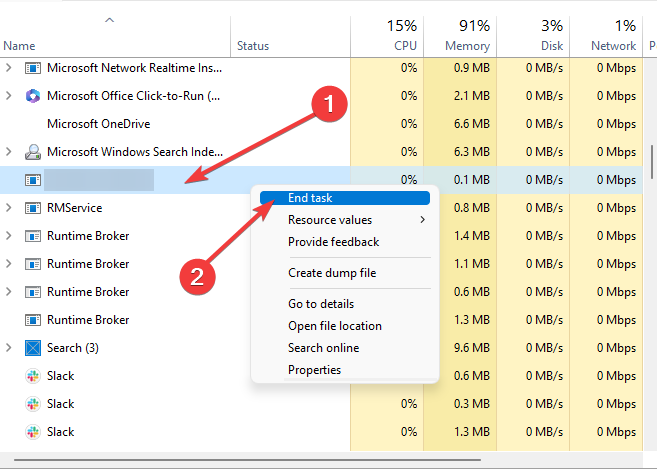
2. Запустіть сканування та відновлення файлів
- Прес вікна + Р щоб відкрити бігти діалог.
- Тип cmd і натисніть Ctrl + Shift + Введіть щоб відкрити підвищений Командний рядок.

- Введіть сценарій нижче та натисніть Введіть щоб почати сканування.
sfc /scannow
- Нарешті, дотримуйтеся всіх інструкцій і перезавантажте комп’ютер наприкінці процесу.
- Помилка 0x80073d27: як вирішити цю проблему ігрових служб
- Що таке код помилки 999 і як її швидко виправити
- 0xc0000218 Помилка BSoD: як її виправити в Windows 10 і 11
- Що таке Wscript.exe і чи варто його видаляти?
- Виправлення: для зміни файлу потрібен дозвіл від усіх
3. Відремонтуйте установку
- Прес вікна + Р щоб відкрити бігти діалог.
- Тип cmd і натисніть Ctrl + Shift + Введіть щоб відкрити підвищений Командний рядок.

- Введіть сценарій нижче та натисніть Введіть щоб почати сканування.
DISM.exe /Online /Cleanup-image /Restorehealth
- Після завершення відновлення перезавантажте комп’ютер.
Які типові помилки пов’язані з Mighost.exe?
- Помилки синього екрану смерті (BSOD).
- Системні збої
- Повільна робота пристроїв
- Збої програми
Ці помилки можуть виникати, якщо виконуваний файл пошкоджений або використовує забагато системних ресурсів або якщо деякі програми несумісні. Незалежно від причини, рішення, які ми досліджуємо в цьому посібнику, повинні допомогти.
Ми склали список найкращих інструменти для відновлення файлів, тому ви можете спробувати використати будь-який із них, щоб виправити mighost.exe, оскільки це може вирішити системну помилку.
Це буде все для цього посібника. Ви можете зв’язатися з нами в розділі коментарів, щоб повідомити нам, чи вдалося вам виправити помилки.
Все ще виникають проблеми?
СПОНСОРОВАНО
Якщо наведені вище пропозиції не допомогли вирішити вашу проблему, ваш комп’ютер може мати серйозніші проблеми з Windows. Ми пропонуємо вибрати комплексне рішення, наприклад Фортект для ефективного вирішення проблем. Після встановлення просто натисніть Переглянути та виправити кнопку, а потім натисніть Почати ремонт.


